¿Cómo fusionar PDF con PDFelement? Creo que muchos amigos han encontrado problemas similares. En respuesta a este problema, el siguiente es un tutorial sobre cómo fusionar archivos PDF con PDFelement . Si lo necesita, venga y eche un vistazo.

1. Abra PDFelement, ingrese a la interfaz, haga clic en la función [Fusionar PDF] en la esquina inferior derecha, o cambie la pestaña [Inicio], busque y haga clic en la opción [Fusionar documentos].

2. Aparecerá la ventana [Combinar documentos], como se muestra en la figura. Haga clic en el botón [Agregar], seleccione los dos documentos PDF que deben fusionarse y continúe con el siguiente paso, por supuesto, también puede arrastrarlos; los documentos PDF directamente en el cuadro de diálogo.
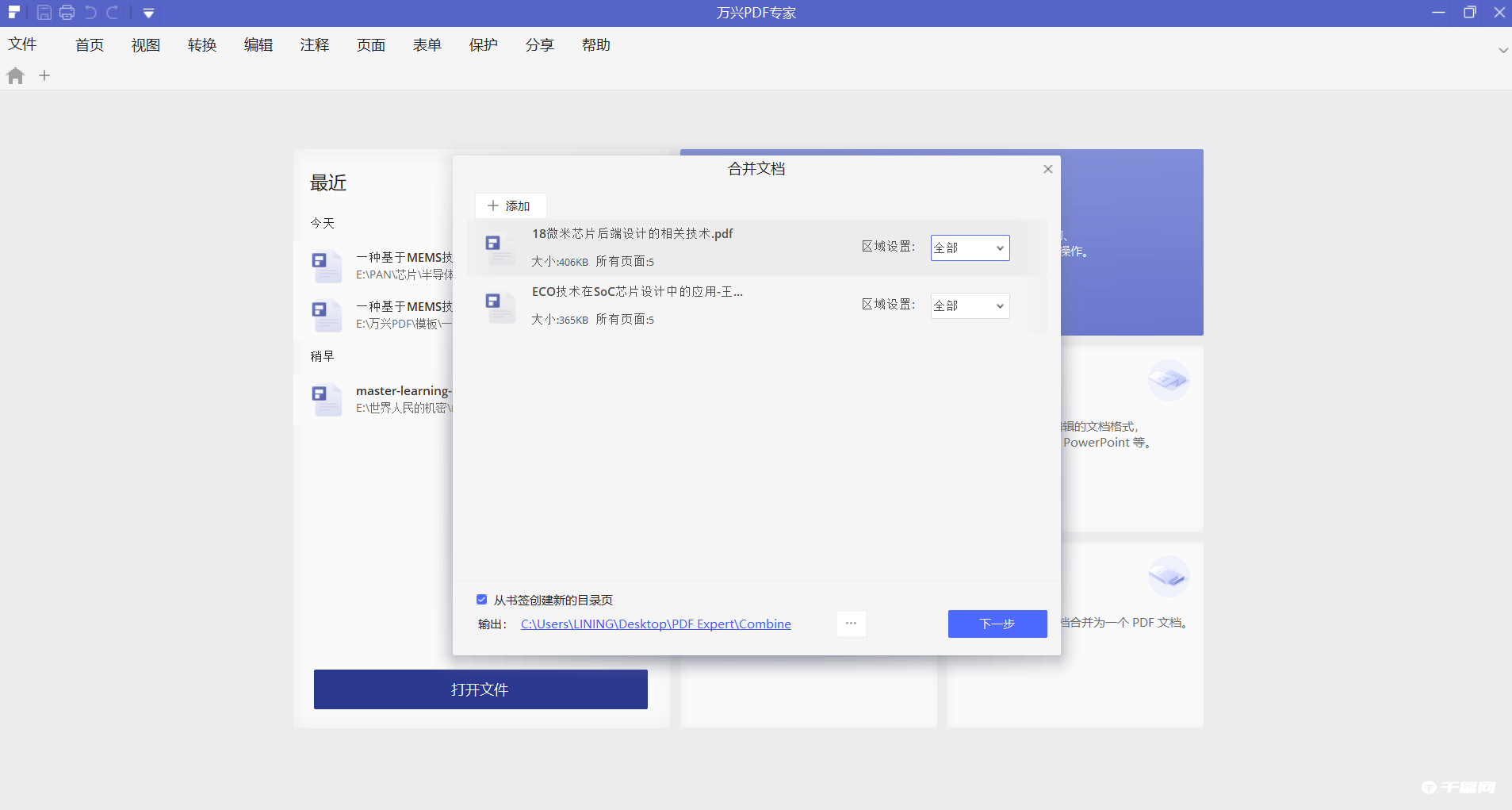
3. En este momento, encontrará que los dos documentos PDF se han fusionado en orden y el efecto es el que se muestra en la figura. Cuando se complete el procesamiento, haga clic en [Archivo] - [Guardar como] y seleccione la ruta para guardar. y podrá exportar el documento PDF.

4. Si desea insertar el contenido de una página de otro documento PDF en un documento PDF, puede hacer esto:
Abra PDFelement, cambie a la columna [Página], haga clic en [Insertar] en la barra de herramientas, aparecerá un cuadro de diálogo, haga clic en la opción [Desde PDF] y seleccione el documento PDF.

5. Seleccione el número específico de páginas para insertar, seleccione [Rango] e ingrese el número de página. Si necesita ajustar el orden de inserción de archivos PDF de una sola página, puede seleccionar las páginas del PDF, mantenga presionado el botón izquierdo del mouse y. arrastre directamente a la posición especificada. Cuando se complete el procesamiento, haga clic en Guardar solo archivo.
